A Bitcoinról
A Bitcoin kriptovaluta. Nevezheted virtuális pénznemnek is. Satoshi Nakamoto készítette. A bitcoin előnye, hogy nem kell egyetlen bankra sem támaszkodnia, hogy pénzt küldjön vagy fogadjon az interneten. Te vagy a saját bankod. A Bitcoin-ban nincsenek tranzakciós díjak. Tehát az a személy, akinek Bitcoinot küld, megkapja a küldött pontos összeget, és ha valaki Bitcoinot küld Önnek, akkor bármilyen összeget is megkap. Nincsenek korlátai annak, hogy az egyes tranzakciók milyen kicsiek vagy mekkorák lehetnek. Küldhet vagy fogadhat nagyon kis mennyiségű bitcoinot, például 0-t.000000001BTC. További előny, hogy az egész tranzakciós folyamat név nélkül elvégezhető. A Bitcoin nem olcsó. Jelen íráskor 1 BTC = 7527.76 amerikai dollár és egy Bitcoin értéke továbbra is emelkedik. Ja, a BTC a Bitcoin kriptovaluta kódja, ugyanúgy, mint USD az amerikai dollárhoz.
Hol lehet Bitcoins-t szerezni
Párféleképpen lehet Bitcoins-t szerezni. Például speciális számítógépekkel bányászhatja a Bitcoins-t. Ez nem mindenkinek való, mivel a Bitcoins bányászatához használt számítógépek nem olcsók, és nem garantálnak semmilyen Bitcoint. Bitcoint is vásárolhat olyan emberektől, akik már bányászták. Ez legtöbbször nem biztonságos, mivel az illető csalhat. Tehát vannak olyan weboldalak, amelyek középső emberként viselkednek. Így mindkét fél megkapja, amit akar.
A Bitcoin Walletról
A Bitcoin pénztárca az, ahol az összes Bitcoinját tárolja. Ez a legfontosabb rész, mintha bármi történne a pénztárcájával, az összes bitcoinja örökre elveszik, és senki sem fogja tudni helyreállítani őket. Lehet egy 3rd pártcég, mint a Coinbase, hogy készítsen Önnek egy Bitcoin pénztárcát, vagy létrehozhat saját pénztárcát. A fejjel, hogy van egy 3rd párt pénztárca, biztonságban és biztonságban tartják a pénztárcáját. A Bitcoin elvesztésének esélye alacsony. Hátránya, hogy nincs teljes ellenőrzése a saját pénztárca felett. A 3rd pártcég maga kezeli, és némi ellenőrzést biztosít Ön felett, általában webes felületen keresztül.
Saját pénztárcáját is létrehozhatja. Előnye, hogy teljes mértékben ellenőrzi a pénztárcáját. Hátránya, hogy meg kell győződnie arról, hogy a pénztárca biztonságos és biztonságos, és nem sérült meg hardverhiba miatt. Szüksége van nagysebességű szélessávú kapcsolatra is, mert a pénztárca körülbelül több gigabájtos adat. Szinkronizálni kell őket a Bitcoin hálózattal. A Bitcoin Core ilyen típusú pénztárca.
A Bitcoin Core telepítése
Elég a bevezetéssel, most megmutatom, hogyan kell telepíteni a Bitcoin Core pénztárcát az Ubuntu 17-re.10 Asztal.
Lépjen a https: // bitcoin oldalra.org és kattintson a „Részvétel” -> „Teljes csomópont futtatása” elemre
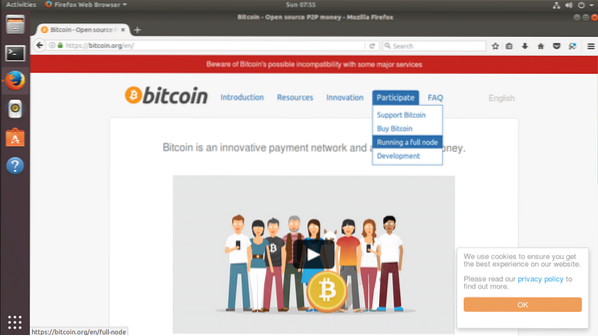
A következő oldalon kattintson a bal oldalon a „Linux utasítások” elemre.
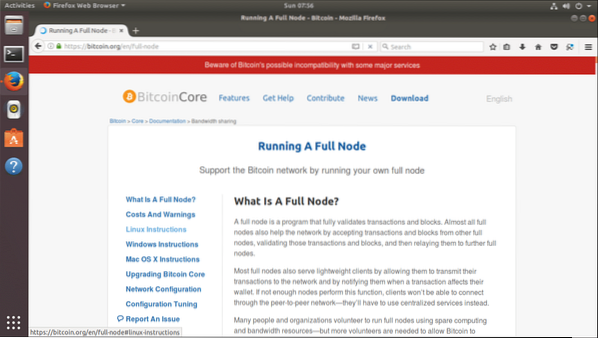
Ez eljut a „Linux utasítások” szakaszba.
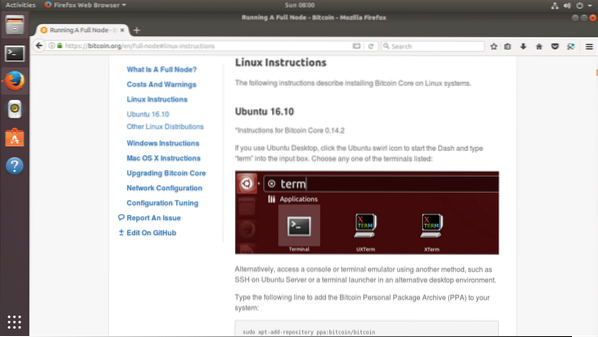
Most görgessen egy kicsit lefelé, és keresse meg a 'sudo apt-add-repository…' kezdetű sort. Ezt a parancsot fogjuk használni a Bitcoin Core PPA hozzáadásához az Ubuntu asztalunkhoz.
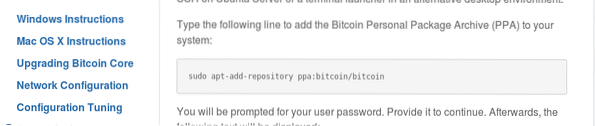
Most adja hozzá a PPA-t az Ubuntu asztalához a következő paranccsal.
„Sudo apt-add-repository ppa: bitcoin / bitcoin”

nyomja meg
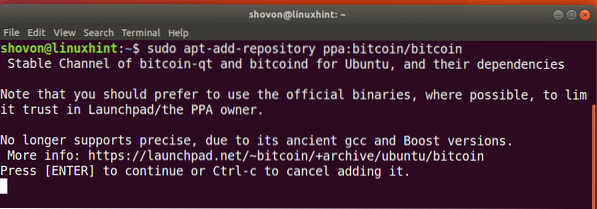
A PPA hozzáadódik.
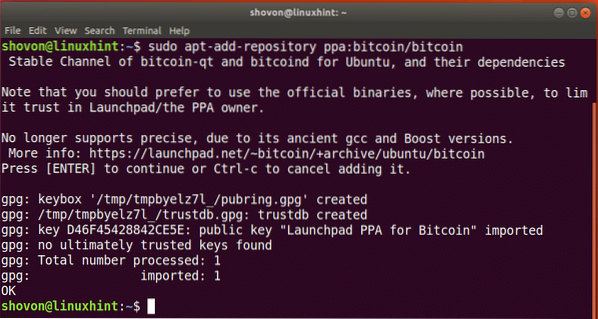
Most frissítse a csomagtárház gyorsítótárát a következő paranccsal:
„Sudo apt-get update”
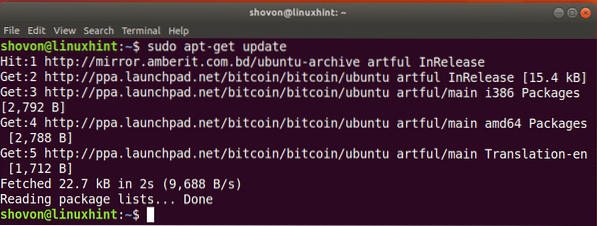
Ezen a ponton készen állunk a Bitcoin mag telepítésére. A Bitcoin Core telepítéséhez futtassa a következő parancsot.
„Sudo apt-get install bitcoin-qt”

Nyomja meg az 'y' gombot és nyomja meg a gombot
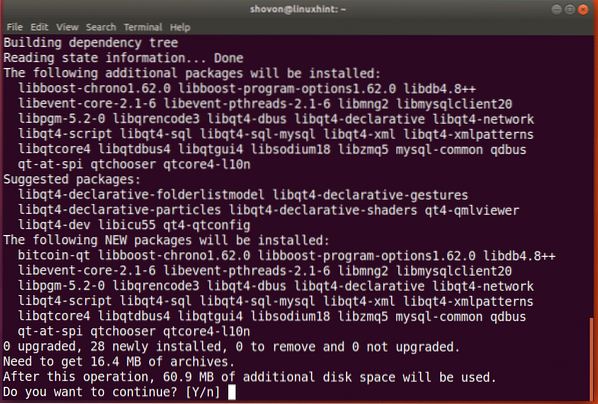
A telepítés néhány másodpercet vesz igénybe. A telepítés után kattintson az „Alkalmazások megjelenítése” ikonra, és látnia kell a Bitcoin Core ikont az Alkalmazások listán.
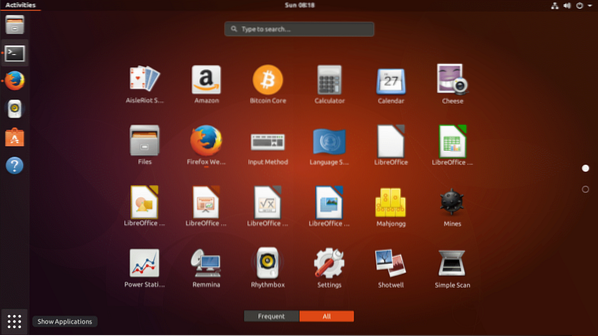
Most kattintson a Bitcoin Core gombra az indításhoz. A következő ablakkal kell köszöntenie. Azt kérdezi, hol kell tárolnia a pénztárca adatait. Amint láthatja, a helyes működés érdekében 153 GB hely szükséges ehhez az íráshoz. Ezek mind a Bitcoin tranzakciói, amelyek a 2009-es indítása óta történtek. A szükséges hely idővel növekszik, mivel a tranzakciók száma minden nap növekszik. Az alapértelmezett adatkönyvtárat fogom használni, de ha akarja, akkor szabadon megváltoztathatja azt bárhová. Kattintson az „OK” gombra, ha elkészült a Bitcoin tranzakciós adatok mentésének eldöntésében.
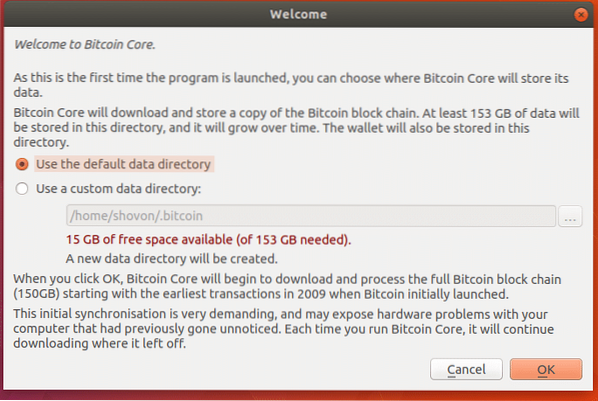
Miután rákattint az „OK” gombra, megjelenik a következő ablak. Kattintson a „Rejtés” gombra a letöltés folyamatának elrejtéséhez.
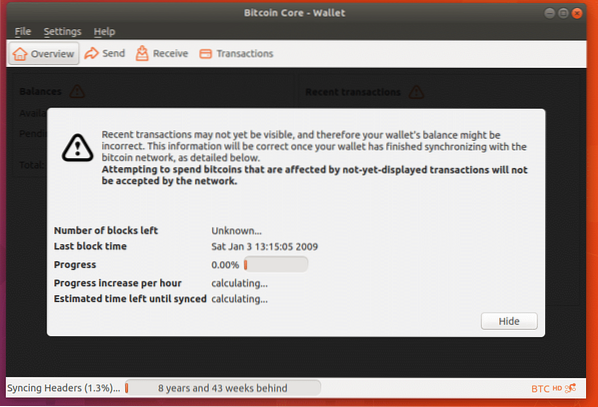
Ez a Bitcoin Core főablaka. Innen ellenőrizheti egyenlegét, bitcoinokat küldhet, fogadhat és megtekintheti tranzakcióit.
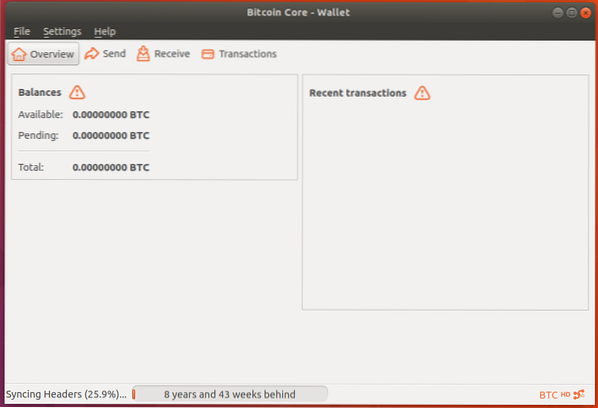
Jelszó beállítása a Wallethoz
Az első dolog, amit meg kell tennie, jelszó beállítása a pénztárcának. Ez titkosítja és biztonságossá teszi a pénztárcát. Lépjen a „Beállítások” -> „Pénztárca titkosítása” részhez
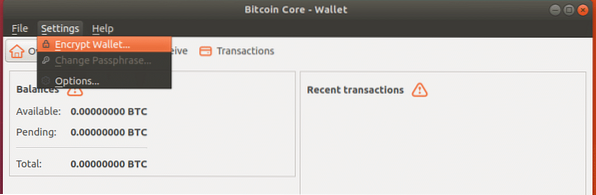
Most adjon meg egy jelszót, és nyomja meg az „OK” gombot
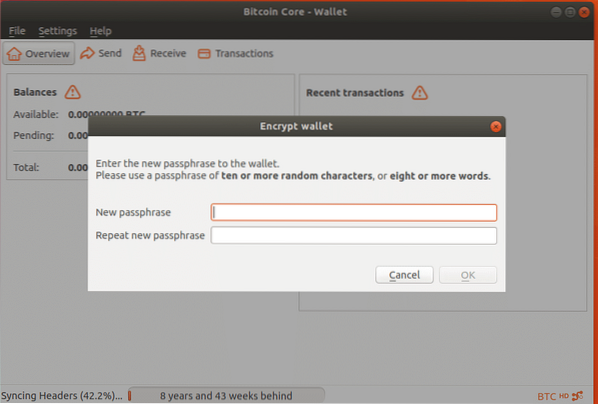
A következő figyelmeztetést kell kapnia. Tartsa biztonságos helyen a jelszavát, és nyomja meg az „Igen” gombot.
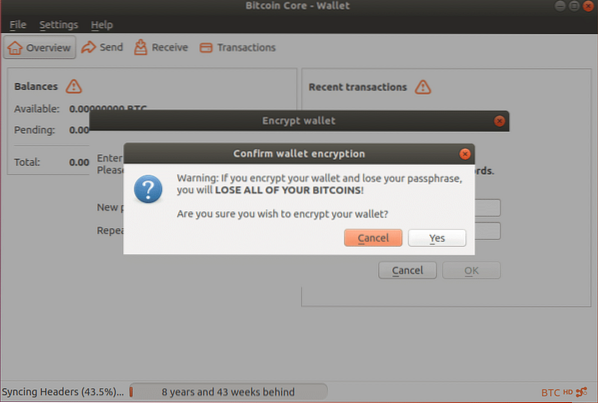
Olvassa el ezt a figyelmeztetést, és nyomja meg az „OK” gombot. A Bitcoin magot le kell zárni. Újra el kell indítania, ha használni szeretné.
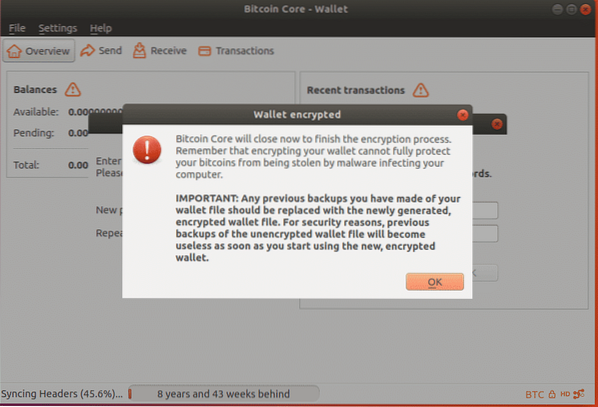
Bitcoinok fogadása:
A Bitcoin fogadásához kattintson a Fogadás ikonra.
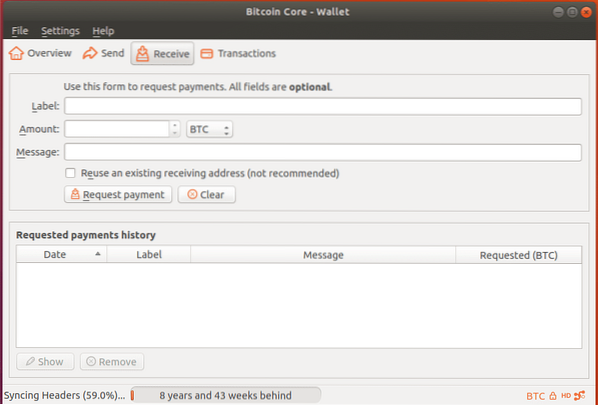
Most kattintson a „Fizetés kérése” ikonra
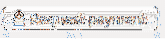
Valami ilyesmit kellene látnia. Lásd a „Cím” mezőt? Ez a személyi igazolványod. Küldje el ezt az azonosítót annak, aki bitcoinot szeretne küldeni Önnek, majd bitcoinokat küldhet Önnek.
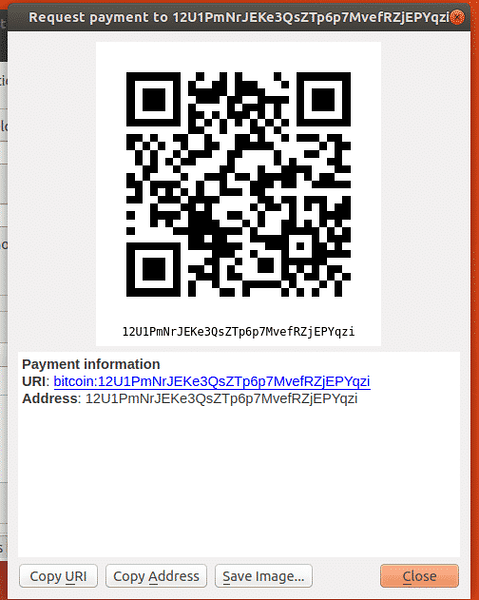
Bitcoinok küldése
Küldhet Bitcoint másoknak is. Kattintson a „Küldés” ikonra, és megjelenik a következő ablak. Írja be annak a személynek a Bitcoin azonosítóját, akinek Bitcoint szeretne küldeni, a „Fizetés” mezőbe, írja be az összeget és adjon neki címkét. Ezután kattintson az ablak bal alsó sarkában található „Küldés” gombra.
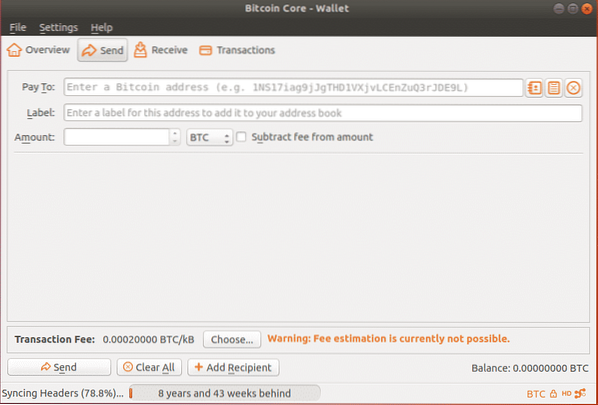
Tranzakciók megtekintése a Bitcoin Core-ban
Az összes tranzakció megtekintéséhez lépjen a „Tranzakciók” szakaszba. Most nincs semmi bent.
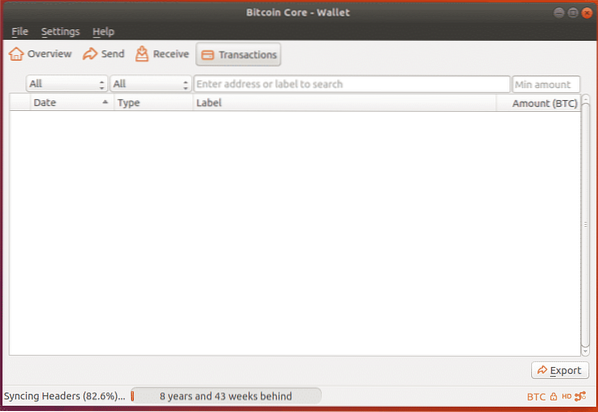
Indítsa el a Bitcoin Core-ot a rendszerindításkor:
Indíthatja a Bitcoin magot, amikor a számítógép elindul. Ehhez lépjen a „Beállítások” -> „Opciók” menüpontra
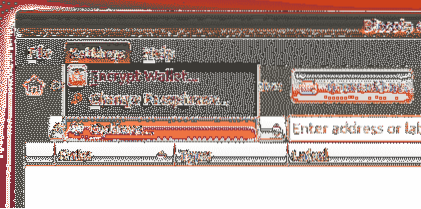
Jelölje be a „Start Bitcoin Core on system login” jelölőnégyzetet, és kattintson az „OK” gombra.
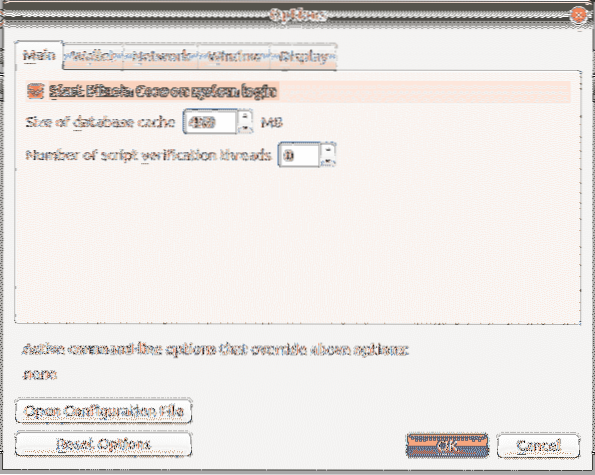
A Wallet biztonsági mentése:
Biztonsági másolatot készíthet a Bitcoin pénztárcájáról egy másik USB-meghajtóra vagy merevlemezre. Ehhez kattintson a „File” -> „Backup Wallet” elemre
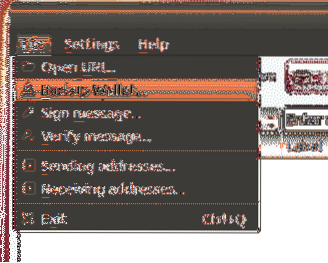
Válassza ki azt a helyet, ahol biztonsági másolatot szeretne készíteni a Bitcoin Core adatokról, és adjon neki egy jó nevet, majd kattintson a „Mentés” gombra.
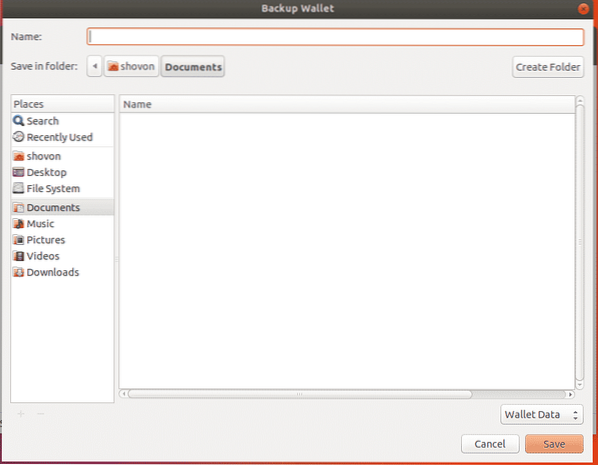
Tehát így telepíti és használja a Bitcoin Core-ot. Köszönjük, hogy elolvasta ezt a cikket.
 Phenquestions
Phenquestions


